首页 / 教程
怎么通过Win10升级助手来安装Win10系统?
2022-10-17 03:39:00
现在使用Win10系统的用户已经越来越多,Win10系统不仅仅开机速度快、运行流畅、还有着功能强大、操作简单的优点。最近用户询问使用Win10升级助手安装Win10系统的方法步骤,对此,接下来本文就为大家分享Win10升级助手的使用教程。
Win10升级助手使用教程:
1,首先,打开百度搜索“下载Win10”并点击进入官网。

2,点击“立即下载工具”,安装提示进行安装Win10助手。

3,安装完成后,双击打开Win10助手选择“立即升级这台电脑”,点击“下一步”。

4,如果你选择的是“为另一台电脑创建安装介质”的话,接下来可以按自己的需求来选择“系统版本”。
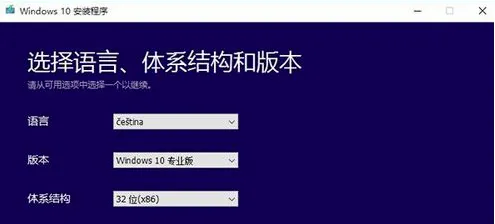
5,然后下载“ISO文件”下一步。

6,Win10助手开始下载ISO镜像系统镜像,等待下载完成后按照提示来安装就可以了。

最新内容
| 手机 |
相关内容

Win10系统摄像头在哪打开?Win10系统
Win10系统摄像头在哪打开?Win10系统摄像头打开方法,摄像头,系统,方法,选择,点击,更新,功能,驱动程序,Win10系统自带了许多功能,这些功能都是
怎么给电脑安pe系统(电脑pe系统怎
怎么给电脑安pe系统(电脑pe系统怎么装系统),系统,安装,选择,点击,启动,重启,装系统,选项,电脑pe系统怎么装系统点击开始,点击设置,点击更新和
宾馆前台收银电脑系统(宾馆前台收
宾馆前台收银电脑系统(宾馆前台收银电脑系统怎么操作),前台,酒店,收银,操作,宾馆,条码,钥匙,登记,1. 宾馆前台收银电脑系统怎么操作你好,收
金蝶公司erp(金蝶erp管理系统)
金蝶公司erp(金蝶erp管理系统),企业,金蝶,公司,系统,财务软件,中国,计划,服务,1.ERP和金蝶软件有什么区别!1、软件范畴不同:金蝶K3、KIS专业
电脑系统高级选项怎么设置(电脑系
电脑系统高级选项怎么设置(电脑系统配置高级选项怎么设置),设置,选择,指标,选项,机箱,输入,散热器,用户,1. 电脑系统配置高级选项怎么设置Q
电脑直接做系统步骤(电脑怎么直接
电脑直接做系统步骤(电脑怎么直接做系统),系统,选择,安装,设置,启动,界面,点击,重启,1. 电脑怎么直接做系统到可以正常上网的电脑制作u启动
华硕笔记本电脑声卡驱动(华硕主板
华硕笔记本电脑声卡驱动(华硕主板声卡驱动下载后怎么安装),驱动,安装,系统,声卡驱动,主板,声卡,声卡驱动下载,下载,1. 华硕主板声卡驱动下
安卓电脑系统的优点(安卓电脑系统
安卓电脑系统的优点(安卓电脑系统的优点和缺点),系统,安卓,上网,网络,安卓系统,好处,更新,电脑系统,1. 安卓电脑系统的优点和缺点安卓原生












